怎么自定义设置电脑ps软件中的画笔
当我们在使用电脑中的ps软件的时候,画笔是必不可少的一个工具,那么我们应该如何根据自己的需要,对画笔进行自定义的设置呢?接下来就由小编来告诉大家。
具体如下:
1. 第一步,打开电脑中的ps软件。

2. 第二步,进入ps软件后,打开新建窗口,在其中设置画布的尺寸,在这里将画布设置为500*500.
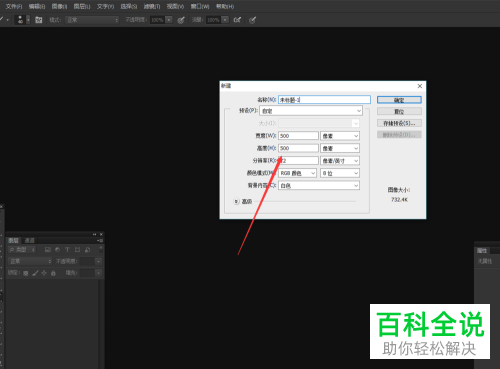
3.第三步,新建一个图层。

4. 第四步,打开画笔工具,可以使用快捷键B来打开。
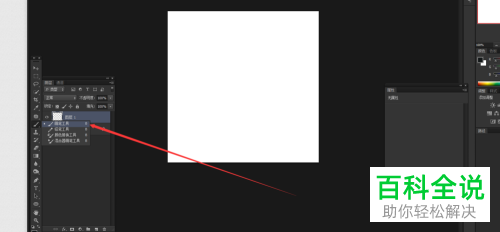
5. 第五步,使用画笔工具,在新建的画布中,绘制一个图形或者形状。

6. 第六步,在左侧的图层窗口后,将背景图层屏蔽。

7.第七步,点击上方菜单栏中的编辑按钮,然后点击下拉菜单中的定义画笔预设选项。

8. 第八步,在弹出的对话框中,输入画笔的名字。

9. 第九步,完成后,再选择画笔工具时,可以点击鼠标右键,查看画笔并可以看到该自定义画笔。

10. 第十步,同时我们可以对自定义画笔的参数进行调整以呈现不同的效果。

以上就是小编为大家带来的在ps软件中自定义画笔的方法。
赞 (0)

